经常来亦是美网络的朋友有以下几种:一种是和我一样的软件爱好者;一种是刚刚学习建站的入门级选手。对于软件爱好者,没什么好说的,直接看文章即可!对于那些刚刚学习建站的入门级站长,我非常理解刚刚开始学习建站的艰辛与困难!但是各位新手站长,请相信我,只要想学其实入门是非常快的!自己慢慢摸索总能找到一其中的一些门道!同时本文也非常推荐各位刚刚建站或者想用WordPress建站却不懂建站的朋友阅读,相信一定对你有帮助!
虽然我也是一名入门级选手,但是自己摸索、研究也有一段时间,对于一些比较简单的问题还是可以处理的!所以本站有很多专门争对新手的相关内容。也有很多朋友看完本站教程后通过各种方式联系到我,问我这个怎么做,那个怎么做,今天我就专门做一个新手入门知识必备的文章,以一个像我这样的新手的角度,给各位新手进行一下“扫盲”!希望对各位有所帮助,同时亦是美网络的建设也离不开各位网友的支持与鼓励!对本站有任何建议或者意见请告诉我,谢谢!另外也欢迎订阅本站,第一时间了解本站更新!
必备工具介绍
- 代码编辑工具
一般我在介绍关于代码修改的教程中,都会用“行”来描述,比如修改style.css文件的第160行。这个行是怎么看的呢?用系统自带的记事本是看不到的,可以用像NotePad++这类第三方增强版文本编辑工具,这类工具还有EditPlus、UtralEdit等许多,大家可以根据自己个人喜好进行选用,本人使用的是NotePad++,此软件对于一般的使用已经非常足够了!(注:本文提到的软件下载地址在文章后面)
使用这类软件打开对应的文件,即可看到前面有“行号”,通过行号即可精确定位。不仅如此,这些第三方文本编辑工具还提供更多实用的编辑功能,可以大大方便我们进行代码修改。在代码阅读方面,这些工具也比系统自带的记事本要强大许多,可以用金色嵌套的形式展示代码,更方便我们的阅读(如图1)。
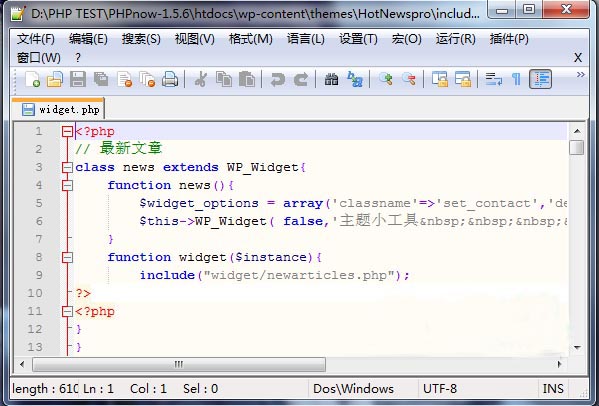
图1 NotePad++打开代码界面截图
本人使用NotePad++的主要用途是修改CSS文件、代码阅读、进行一些简单的代码修改等。在修改CSS代码时可以通过Chrome浏览器的审查元素功能,本站有相关教程(点击直达),这篇教程中的方法精确定位要修改的CSS的行号。
一般在使用代码编辑软件修改文件都是对具体的修改内容非常了解,可以直接键入的情况。对于一些相对“深入”的修改比如插入图片、插入链接等操作,虽然也很简单但对新手也是一个大技术活,这时就得用下面介绍的这款软件了,这就是大名鼎鼎的DreamWeaver。
由于本文完全是照顾刚刚入门的新手,所以就先介绍下DreamWeaver吧!DreamWeaver是最著名的网页制作工具之一,功能非常强大,可以通过鼠标完成许多工作。比如前面说的插入图片、添加链接等。还可以在可视化状态下进行一些属性的设置,比如设置文字格式、排版格式等,非常的方便。下面我就举个非常简单的例子,让大家了解下最简单的使用方法。比如要修改底部文件footer.php,我们要将其中"Theme by Robin"中Robin的链接换成yishimei.cn(仅仅是示例演示),具体操作如下:
用DreamWeaver打开footer.php文件,切换到“设计”标签,我们就可以看到如图2所示的界面。
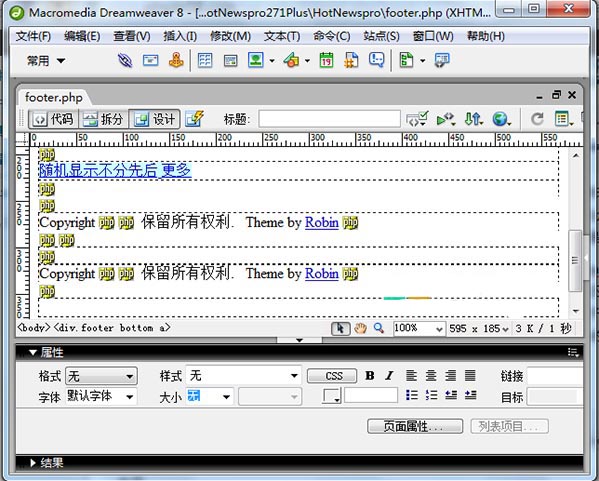
图2 DreamWeaver主界面截图
我们会看到两个“Robin”都是蓝色字体且添加有下划线,说明这Robin含有链接,我们分别选中“Robin”再将下面属性框中的“链接”修改为“yishimei.cn”即可,“链接”下面的“目标”属性可以设置链接打开的模式等。再保存文件即可!另外,此软件修改代码还有个很强大的功能,就是在设计模式下,鼠标定位到某个位置,再切换回代码模式时,光标也会自动定位到相应位置,方便我们添加或者修改代码。比如要添加网站统计代码就可以通过这个方法实现。更多有关DreamWeaver软件的用法大家可以去研究去学习,这里就不多描述,学会它对网站制作有很大帮助。
- 截图软件
这样做教程的网站肯定少不了使用截图工具。一般会对某个网页进行截图,对某个窗口进行截图等。都是一些非常简单的截图操作,我个人觉得完全没有必要使用那些体积庞大且占资源的专业截图工具。其实QQ自带的截图就已经非常好用,完全可以满足大多数时候的截图需求,将QQ屏幕截图设置一个自己习惯的快捷键(比如shift+A),在要截图时按下shift+A即可框选截图,非常方便,本站的静态图全部出自QQ截图之手!当然你如果习惯使用其他更好的截图工具也是完全可以的。
经常关注本站的朋友一定看到过本站最近才使用的动态截图,本站也专门做过相关的介绍文章,有需要的朋友可以直接点击查看原文,这里不再重复介绍。
- 图形处理软件
上面介绍了截图工具,截图完成就需要对图片进行后期加工处理了,比如调整图片的大小、添加水印、添加特殊效果等操作。在发表文章时,添加图片一般会进行以下几种操作:调整图片的尺寸,使其可以完整显示在页面中;给图片添加自己网站的LOGO作为水印,防止他人非法盗用本站资源;将图片文件体积压缩,使其加载速度更快也更加节省主机流量。这里推荐大家使用图形处理王者PhotoShop,下面就给各位新手朋友介绍下这三步的处理方法:
第一步:打开Photoshop,打开水印LOGO文件和刚刚截图保存的文件(如果截图是使用的暂存直接按Ctrl+N新建文件再Ctrl+V粘贴即可,如图3);
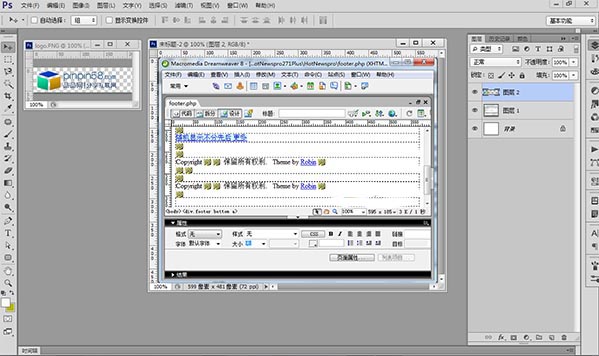
图3 PhotoShop主界面截图
第二步:鼠标选中左边工具箱中的“选择工具(第一个箭头就是)”,再将水印LOGO文件拖放到截图文件中;
第三步:按下Ctrl+Alt+I,打开“图像大小”,将“缩放样式”和“约束比例”勾选,再将宽度设置为目标值即可(如果你也一样使用的知更鸟主题,宽度设置在630以内为最佳,如图4);
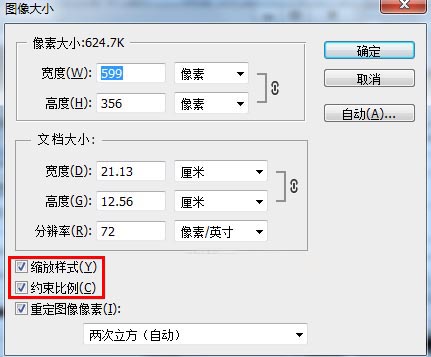
图4 图像大小对话框
第四步:全部设置完成后,就可以保存图片了,按下Ctrl+Alt+S即可弹出另存为对话框,选择好存储位置、设置好图片格式(本站一直使用jpeg格式,不知好不好哦~),点击“保存”即可。
- 本地网站测试
对网站进行任何修改,都建议先在本地进行测试,一切OK后再到网站中修改。因此架设一个本地服务器就相当有必要,本站也在之前发表的文章中对本地服务器进行了介绍(点击直达),在那篇文章中,共介绍了三种本地服务器,我使用的是PHPnow,安装、使用都非常简单,运行也非常稳定,非常推荐新手使用。
- FTP文件管理软件
建站就一定会涉及到FTP文件管理了(如果你说你的空间不支持FTP,那我就无语了~),通过FTP软件我们可以非常方便的对网站远程的文件进行管理,FTP软件也是建站必备软件之一!相信大家都用的上!本站之前的文章中有过相关的介绍,具体可以点击此处直达。
必备的基础性概念
建站就一定要对一些建站相关的专业术语有一定的了解,哪怕不是特别精通都没事,至少在看到教程时可以清楚的知道要如何按照教程说的去做,下面本人就跟大家介绍下一些专业的术语(由于本人也不专业,但有一定的指导性,希望高手不要见笑啊~)
- 前台与后台
很多地方会看到“前台”和“后台”这两个词,也许有人会不明白,什么叫前台,什么叫后台。前台就是我们所能够看到的界面,像我们发表的文章都是在前台展示;而后台就是站长对网站进行管理的管理界面。通俗点说前台就是网站的访客可以看到的界面,而后台则是网站的管理员才能看到的界面。一般我们修改网站的样式都是指修改前台样式,后台样式不需要去修改。
- CSS文件
CSS文件是指的网站的样式表,它控制着全站的显示效果,比如标题文字的格式、图片的显示属性等。这些都是由对应的CSS文件控制的,要修改网站的显示效果就行修改CSS文件了!WordPress程序默认的CSS文件名为style.css,它位于主题根目录,很多主题仅这一个CSS文件。也有些主题是包含有多个CSS文件的,比如使用的知更鸟主题,它有好多个不同的CSS文件。
对于新手,如果要修改CSS文件,可以先看看本站这篇文章(点击直达),通过文中提到的方法可以方便我们定位具体CSS所在的文件及位置,方便我们进行修改,而修改CSS文件用到的工具就是前面讲到的文本编辑器,本人使用的NotePad++。
- Header.php、footer.php是什么?
Header.php和footer.php其实是wordpress通用的两个文件,位于主题文件夹根目录,分别控制网站的顶部和底部。不同的header和footer定义的内容不同,一般header包括LOGO、导航等内容,所以要修改这一块的内容就行对header.php文件下手了!相对应的footer.php则是网站的询部,一般包括询问版权信息显示、统计代码放置等,当然也可以将底部做的非常详细,修改这一块的内容就得对footer.php下手了。
有时herader开头的文件还不止一个,这是怎么回事呢?这是因为不同的模块使用的herader不一样,比如首页是header.php,而视频是header_video.php等,因此为了保证网站整体的一致,修改header就得将这些以header开头的文件全部修改。
另外在主题根目录,像这样的php文件还有很多,像single.php、archive.php等,这些文件都相当于不同页面的模板,每个页面的展示都要先调用对应的模板文件。这些文件的具体功能大家可以查找wordpress主题制作教程,由于本文仅仅是介绍一些入门知识,这里不再描述。
- 插件
WordPress最大的特点是有拥有大量的插件可以使用。插件的主要是增强WP的功能,使更加强大,WP的众多功能也都是依赖于插件的。比如文章点击计数、垃圾评论拦截、新评论邮件通知等都可以通过插件的形式完成。安装插件也非常简单。进入管理后台→插件→安装插件,点击上传按钮,将下载好的插件上传即可在线完成安装,同时我们还可以通过搜索框直接搜索插件名称实现安装。不过值得说明的是,虽然插件可以使WP的功能更加强大,但是还是建议仅安装必要插件,插件安装多了对网页的载入速度有一定的影响。
- 网站统计
每个网站都会添加一个网站统计功能,将每天的访问详情进行一个统计,让站长对自己的网站情况有一个直观的了解。一般用的多的统计有CNZZ统计、51LA统计、百度统计等,这些工具都是免费的,我们只需要注册一个会员,再申请一个统计代码,再将统计代码添加到自己网站上即可。
代码添加方法也非常简单,一般安装的主题就直接集成统计代码添加功能,到后台外观→主题设置中直接粘贴统计代码即可;如果你使用的主题中没有提供相关功能,则可以使用前面讲到的用DreamWeaver添加到footer.php文件中即可。
- 侧边小工具
此功能对应后台的外观→小工具,主题自带一些小工具,我们也可以自己添加,之前本站就为大家介绍了添加一个漂亮的订阅框的教程(点击直达),如果有可能,也可以自己添加自己想要的小工具,然后调用。
- FTP
FTP的命名我们不用理会,不是学计算机的知道这个全名也没用。我们只需要知道是做什么用的,可以为我们带来什么方便即可!一般我们选择空间时,空间商都说明支持FTP,什么意思呢?就是指这个空间可以通过FTP管理软件对空间的文件进行管理(上传、下载等),这样有什么好处呢?这样我们就可以通过FTP客户端软件像管理本地文件一样管理远程空间里的网站文件,具体好处自己慢慢去体会吧!
用WP建站的一般步骤
使用WordPress建站一般会是以下几个步骤(至少我是这样过来的,呵呵~):
第一:在自己的主机中安装WordPress系统,这里要申请网站空间、域名、域名解析等,并且还要学习使用FTP软件上传文件、网站系统的安装等知识;
第二:从众多WP主题中挑选自己想要的主题并安装好,这里要涉及到基础的WP后台使用,会对WP后台的操作有个基础的认识,当然在这里你可以花一点时间对后台的所有功能及操作来个深入的了解和认识,这样以后操作后台就不会不知道在什么地方;
第三:进行一些简单的配置,如网站基本信息、文章的分类目录、导航菜单的建立等;建立菜单对于许多新手来说有点麻烦,有点搞不懂,不过只要多研究下肯定没问题!如果还是不明白,直接通过本站右侧的联系方式联系我,我一定手把手教你添加菜单;
第四:开始向网站添加内容(原创或者转载);
第五:对网站进行一些细节的优化,如外观、SEO信息、其他调整等。这个过程可能会很长,会涉及到许多东西,这里就需要修改网站的代码,CSS等,对网站采用的主题进行优化,使其更加适合个人口味和风格,最主要是要符合用户体验,还会涉及到一些简单的推广等知识;
第六:长期更新,并关注统计信息和搜索引擎的收录情况等,更新内容强烈建议原创,这样你的网站才会有营养,才会有人愿意来光顾。
如果你顺利通过了以上过程,那么,你已经不是一个WordPress建站新手了,至少不能再用菜鸟来定位自己了!对于一些简单的问题都可以自己解决了,并且还可以帮助他人解决一些简单的问题,建站就是一个积累的过程。
